Table of Contents
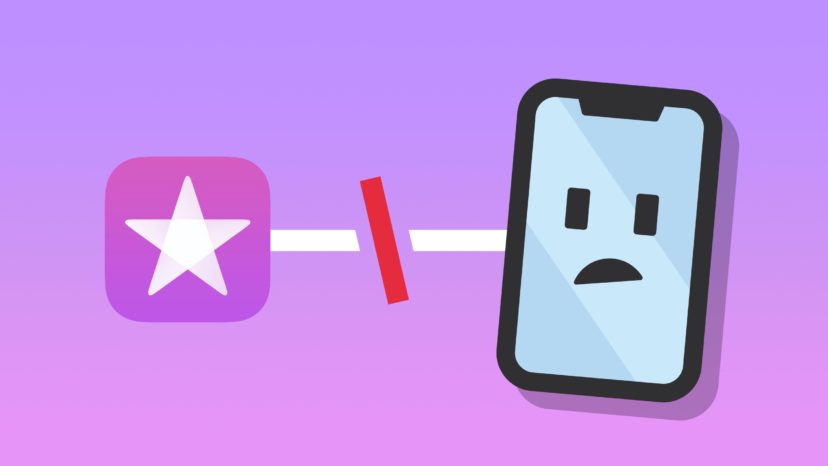
Đôi khi chỉ cần một vài thao tác đơn giản, bạn đã có thể khắc phục lỗi iTunes không nhận iPhone. Cùng GhienCongNghe tìm hiểu một số cách đơn giản mà hiệu quả sau nhé.
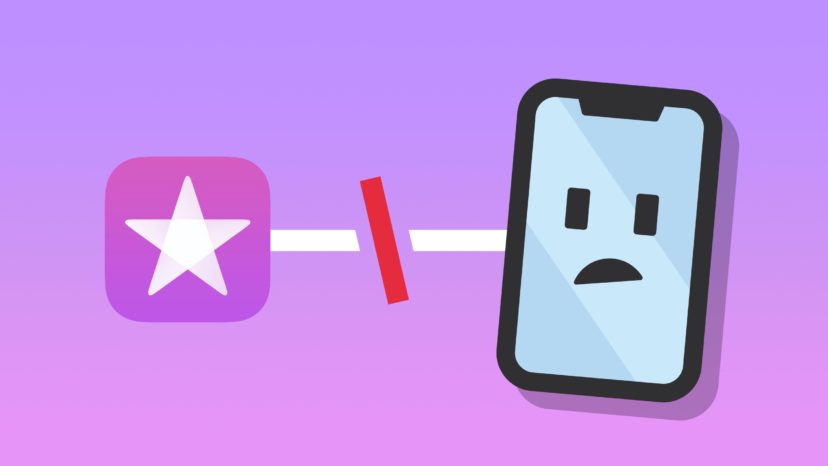
iTunes được xem là ứng dụng tất cả trong một của Apple. Tuy đã được thay thế bằng các ứng dụng riêng biệt kể từ macOS Catalina, iTunes vẫn đang được sử dụng trên máy tính Windows. Các biện pháp sau đây ứng dụng cho các hệ thống có phiên bản iTunes cũ hơn hoặc Apple Music.
Bạn có thể tìm kiếm nhạc, phim, show truyền hình, sách nói, v.v. trên iTunes. Apple cho phép người dùng đồng bộ dữ liệu iTunes qua máy tính bằng kết nối USB. Đôi khi vì một số lý do, iTunes lại không nhận iPhone của bạn và gây cản trở quá trình xử lý dữ liệu. Dưới đây là lý do và cách khắc phục để bạn tham khảo.
Vì sao iTunes không nhận iPhone?
Có nhiều nguyên nhân khiến iTunes không nhận iPhone. Có thể từ sự cố vật lý, như cáp USB hoặc cổng USB trên máy tính gặp vấn đề, mảnh vỡ làm tắc cổng iPhone hoặc sự cố phần mềm. Bạn cần thử nghiệm để biết vấn đề đến từ đâu và có hướng khắc phục riêng.

Dưới đây chính là một số bước để khắc phục nhanh sự cố iTunes không nhận iPhone. Hãy thử nghiệm theo thứ tự để đi từ cách đơn giản nhất để tiết kiệm thời gian và công sức nhé.
Cách khắc phục iTunes không nhận iPhone
Trước khi bắt tay vào sửa lỗi, hãy đảm bảo là mình đã cài đặt iTunes trên máy tính đã nhé. Nếu chưa cài đặt, chương trình sẽ không thể nhận dạng thiết bị được.
Kiểm tra cáp USB
Cáp USB bị lỗi có thể gây ra sự cố kết nối iPhone với iTunes. Đảm bảo rằng cáp USB ở trong tình trạng tốt. Nếu dây cáp đã cũ, hãy thử kết nối bằng một dây cáp và kiểm tra lỗi có được cải thiện không. Đôi khi cáp USB do các công ty khác sản xuất có thể không kích hoạt kết nối giữa các thiết bị.

Kiểm tra cổng của iPhone
Đôi khi, các mảnh vụn tích tụ gây ra lỗi cổng iPhone. Dùng bàn chải đánh răng hoặc bàn chải đánh răng khô, chống tĩnh điện để làm sạch nhẹ nhàng. Sau đó, kết nối lại và kiểm tra lỗi đã được khắc phục chưa.
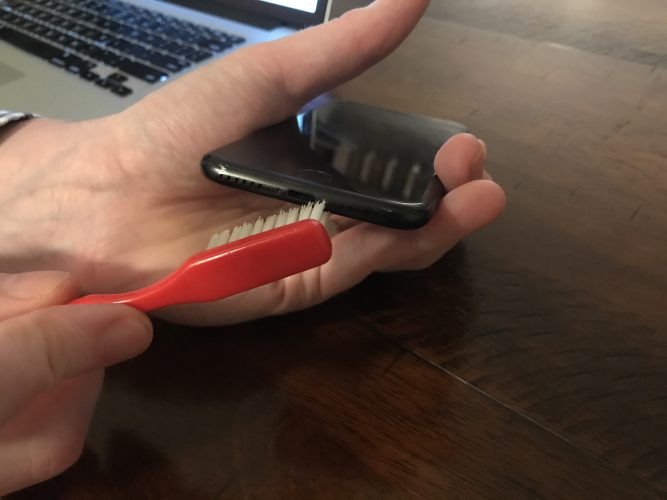
Kiểm tra cổng USB trên máy tính
Bạn hãy rút tất cả các thiết bị USB khỏi máy tính. Chuyển cáp của iPhone sang một cổng khác và kết nối lại. Nếu cách này hiệu quả, bạn đã xác định được lỗi nằm ở cổng USB nào và sửa chữa nó.
Nếu bạn sử dụng ổ chia USB ngoài, hãy thử ngắt kết nối và kết nối cáp iPhone trực tiếp với máy tính. Sự cố iTunes không nhận iPhone có thể xuất phát từ kết nối giữa ổ USB ngoài và cổng của máy tính.
Khởi động lại iPhone và khởi động lại máy tính
Một trục trặc phần mềm nhỏ có thể gây ra kết nối bị lỗi. Hoặc đơn giản là máy tính của bạn đang bị quá tải hoặc lỗi phần mềm. Hãy ngắt kết nối, khởi động lại iPhone và máy tính. Để thiết bị nghỉ ngơi trong vòng vài phút và kết nối lại.
Mở khóa và bật màn hình chính
Sau khi bạn kết nối iPhone với máy tính, hãy mở khóa màn hình và để máy ở màn hình chính. Sau đó kết nối iPhone với iTunes.
Tips: Sau khi bạn mở khóa iPhone, hãy để yên máy vài phút trước khi kết nối.
Cập nhật phiên bản iTunes mới nhất
Phiên bản iTunes cũ có thể không nhận ra iPhone của bạn. Cập nhật iTunes và sau đó cố gắng kết nối lại iPhone.
Cập nhật phần mềm hệ điều hành
Cập nhật Windows hoặc macOS và xem điều này có khắc phục được bất kỳ trục trặc phần mềm nào hoặc các lỗi ẩn gây ra sự cố kết nối iPhone với iTunes hay không.
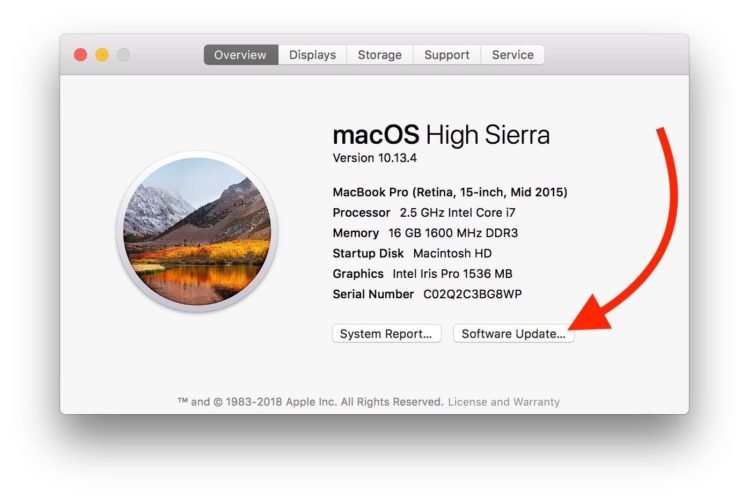
Nhấn chọn Trust This Computer
Nếu bạn đang kết nối iPhone với máy tính của mình lần đầu tiên, bạn sẽ thấy cảnh báo Trust This Computer này trên màn hình chính. Khi bạn nhìn thấy cảnh báo này, hãy mở khóa thiết bị và nhấn vào nó ngay lập tức để chỉ định máy tính là thiết bị đáng tin cậy.
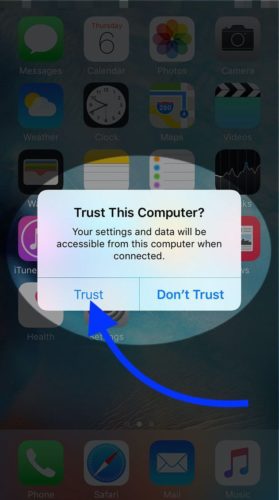
Tips: Nếu bạn vô tình nhấn vào Don’t Trust. Cách sửa lại như sau: Settings > General > Reset > Reset Location & Privacy. Khi kết nối iPhone với máy tính bạn sẽ thấy thông báo Trust This Computer một lần nữa.
Kiểm tra System Report
Điều này chỉ áp dụng nếu bạn sử dụng máy Mac. Kết nối iPhone và kiểm tra System Report, nơi hiển thị các thiết bị đang hoạt động. Nếu iPhone của bạn được hiển thị, nhưng bạn không thể kết nối, có thể bạn đang gặp sự cố phần mềm.
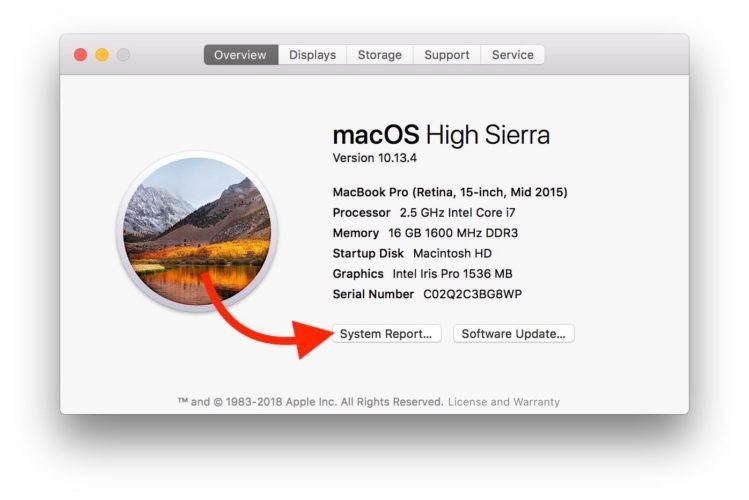
Tắt hoặc gỡ cài đặt phần mềm diệt virus
Nếu bạn sử dụng máy Mac và iPhone được liệt kê trong System Report, hãy tắt hoặc gỡ cài đặt lần lượt phần mềm chống vi-rút và các chương trình bảo mật khác. Xem có chương trình nào gây ra sự cố không.
Phần mềm chống vi-rút của bên thứ ba có thể chặn các thiết bị USB bên ngoài, chẳng hạn như cáp kết nối iPhone với máy tính. Điều này giúp bảo vệ dữ liệu máy tính trong trường hợp một USB không xác định kết nối với thiết bị.
Gỡ cài đặt và cài đặt lại iTunes
Đôi khi có thể khắc phục sự cố bên trong iTunes bằng cách gỡ cài đặt và cài đặt lại phần mềm. Bạn sẽ không bị mất nhạc và nội dung khác bằng cách gỡ cài đặt iTunes. Tuy nhiên, nếu bạn lo lắng, hãy tạo một bản sao lưu iTunes trước khi tiếp tục.
Liên hệ với Bộ phận hỗ trợ của Apple
Trang web hỗ trợ iTunes của Apple cung cấp nhiều tính năng hữu ích, bao gồm cơ sở kiến thức có thể tìm kiếm và khả năng đặt câu hỏi cho cộng đồng. Hãy tận dụng tĩnh năng hỗ trợ này để khắc phục lỗi iTunes không nhận iPhone nhé.
Trên đây là những phương pháp bạn có thể áp dụng để sửa lỗi iTunes không nhận iPhone. GhienCongNghe hy vọng bài viết hữu ích và bạn đã chọn được ít nhất 1 phương pháp có thể áp dụng được. Đừng quên Like & Share bài viết để ủng hộ GhienCongNghe tiếp tục chia sẻ nhiều thông tin hữu ích hơn nữa nhé.
Tham khảo Lifewire











